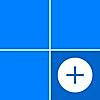iPhoneのバッテリー界隈であまり言われてないこと3つ

iPhoneのバッテリーに関するTipsを書き連ねていこう、というエントリです。節電・トラブル解決の一助になればと。
まずはよく言われる節電設定に関して。
iPhoneのバッテリー節電に関してよくこういう記事が出ます。
これ自体は間違っていないですし、ほとんどはアプリなどに支障がない限りやった方がいいです。
ただし1つだけやらない方がいい設定があります。それはWi-Fiをオフにするです。結論から言うと
Wi-Fiは常時オンが望ましい
です。
理由はWi-Fiのオンオフは位置情報の精度に大きく関わるからです。
Wi-Fiがオフの状態で「マップ」など位置情報を必要とするアプリを起動すると、「位置情報の精度」というダイアログが現れます。そこに「Wi-Fiをオンにすると位置情報がより正確になります」と記されているとおり、Wi-Fiをオンにしたほうが位置情報の精度は向上します。
一般的に、位置情報の測定には衛星測位システムに対応したICを利用します。iPhoneには、GPSの進化版といえるA-GPS(Assisted GPS)に対応したICが内蔵されており、携帯電話ネットワークから取得した情報を利用してすばやく人工衛星を捕捉します。GPSチップのみで測位するより位置検出の時間が短くなり、その精度も向上します。iPhoneの位置情報サービスは、GPSと携帯電話ネットワーク、およびWi-Fiから取得した情報を組み合わせることで精度向上を図っています。
日ごろAppleは、位置情報サービスをオンにしているiPhoneやiPadからWi-Fiアクセスポイントの位置情報を収集しています。その情報はデータベース化され、Appleのサーバで公開されます。だから、セルラー回線に接続できないiPod touchでも、Wi-Fiだけで比較的精度の高い位置検出が可能なのです。
Wi-Fiをオンにすると位置情報が正確になるって本当? - いまさら聞けないiPhoneのなぜ | マイナビニュース
大事なことは「実際にWi-Fiにつなげているかどうかは無関係で位置情報の精度が上がる」ということです。正確には周囲のWi-Fiアクセスポイントを使って測位しますので全くWi-Fiのアクセスポイントがないであろう山奥とかでは意味が無いですが、普段居住している都市部・住宅地では精度が上がります。またGPSが受信できない地下街などの測位はWi-Fiをオンにしていないとほぼ不可能です。
ということで地図やSwarm・PokemonGOなどの位置情報を使うアプリを使う場合はWi-Fiオンにするといいのですが「そんなアプリ使わない/地図使う時だけオンにするからいい」という方も不意に使う事態が発生するアプリがあります。それが「iPhoneを探す」です。
iPhoneをなくした時にパソコンなどからiPhoneの現在位置を特定できるアプリが「iPhoneを探す」ですが、iPhoneの位置情報の精度によって結果が全く変わります。Wi-Fiをオンにしていない時は所在を示す範囲円が直径数十〜数百mになりますがWi-Fiをオンにしていると最小でピンポイントで家1件を指定できるほどになります。
実際にWi-Fiをオフにしていてもバッテリーの減りは数%変わるくらいです。誰しもiPhoneを紛失する可能性はありますので、いきなり節電対策と逆行する話で恐縮ですがWi-Fiだけは常時オンにしましょう。
************************
次は本当にバッテリーを節約する方法…というかバッテリーを無駄に垂れ流さない方法。
iPhoneをずーっと使っていると1日程度であるシステムプロセスのCPU利用率が異常に上がることがあります。CPU利用率が高い=バッテリーの消費が早い ということになります。これを止める方法は、
iPhoneを再起動する
です。
できれば1日1回iPhoneを再起動するようにした方がいいと思います。節電だけでなくiPhone自体のコンディションを保つ為にも非常に効果があります。
また、使ってる途中で再起動をするタイミングを見ることができます。iPhoneの通知センターにCPU使用率を見られるウィジェットを登録します。もしくはお使いのアプリでCPU使用率見られるものがあればそれを使ってもいいです。ここではVidgetsを使ってみます。下記リンクからダウンロードして下さい。無料です。
インストールが終わったらアプリを起動して設定します。

まずデフォルトのウィジェットを削除します。

続いてCPU利用率を表示するウィジェットを追加します。

スクロールするとCPU Usageというアイコンがありますので追加します。この他にも追加したいものがあれば同様に追加していきます。

続いて通知センターにウィジェットを表示させます。通知センターを表示させて編集をタップします。

Vidgetsを選んで追加します。

CPU使用率を表すアイコンが通知センターに表示されます。白い部分が動きますのでこれを表示させてしばらく経っても白い部分が半分を超えている状態だとCPU使用率が高い状態と言えます。

再起動直後の様子を見ておいてそれと見比べるといいと思います。もしCPU使用率が高いままの場合はiPhoneを再起動すると元に戻ります。
とにかく時々iPhoneを再起動してあげることはiPhoneバッテリー節約の重要ポイントです。
************************
最後に「iPhoneのバッテリー表示が数十%あるのに突然落ちる」の解消法を。この状態になった場合は
iPhoneを完全に放電→フル充電
をすると解消されることが多いです。
iPhoneが完全に放電された状態とはiPhone起動中に電源が落ちた後、電源ボタンを押した時もしくは充電器に挿した時に、iPhoneが起動せず、下記の画面になった時のことを指します。
この画面になったらフル充電を開始します。ただしすぐにリンゴマークになって再起動する時はまだ放電できますので再びiPhoneが落ちるまで動画などを再生します。
この方法は一般的には「iPhoneのバッテリーが復活する」と言われていますが、そうではなくてソフトウェア的にリセットをかけるだけでバッテリーの容量が復活するわけではありません。ですが「バッテリー残量表示があるのに電源が落ちる」という問題の解決には有効です。
ちなみにiPhoneのステータスバーに表示されるバッテリー残量はサバ読みされていてそもそも正確ではありません(笑)。正確なバッテリー残量やどれくらいバッテリーがヘタっているのかなどの詳しい情報を知るにはこのアプリを使って見て下さい。